快速操作win10系统不能使用小米的随身wifi的步骤?
发布日期:2019-05-11 作者:电脑公司 来源:http://www.hxdngs.com
我们在操作win10系统电脑的时候,常常会遇到win10系统不能使用小米的随身wifi的问题。那么出现win10系统不能使用小米的随身wifi的问题该怎么解决呢?很多对电脑不太熟悉的小伙伴不知道win10系统不能使用小米的随身wifi到底该如何解决?其实只需要 1、先安装好wifi驱动,记住他的安装目录 2、然后打开控制面板就可以了。下面小编就给小伙伴们分享一下win10系统不能使用小米的随身wifi具体的解决方法:
1、先安装好wifi驱动,记住他的安装目录
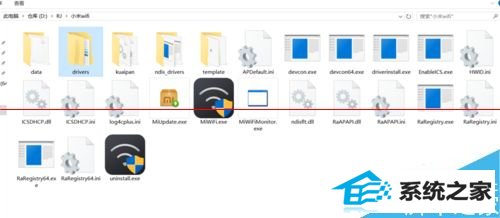
2、然后打开控制面板
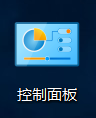
3、硬件与声音

4、设备和打印机
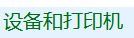
5、选择你的wifi(我的是小米wifi)
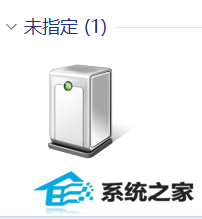
6、右键属性,然后点硬件,然后再属性
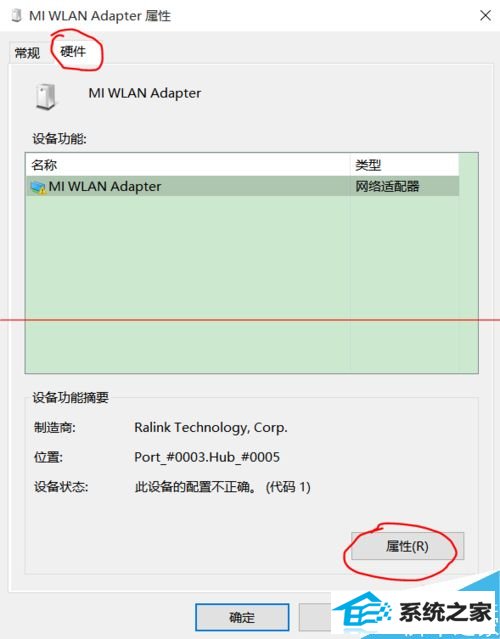
7、改变设置
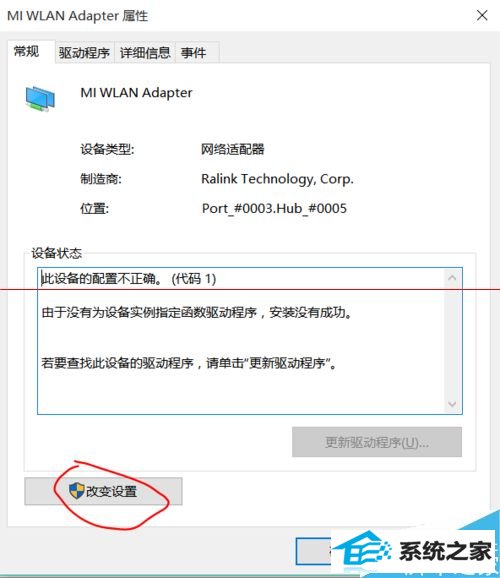
8、更新驱动程序
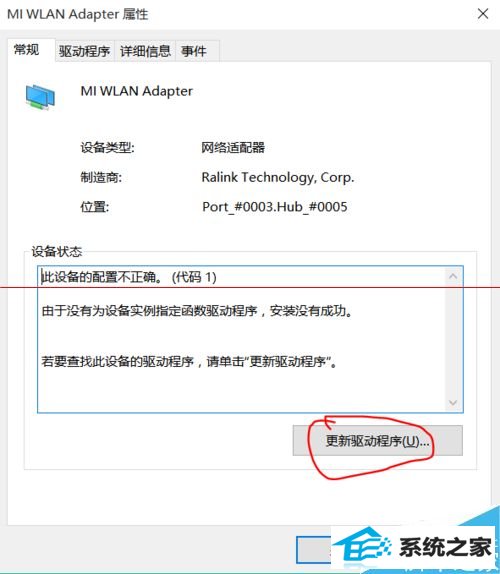
9、点击 浏览计算机……
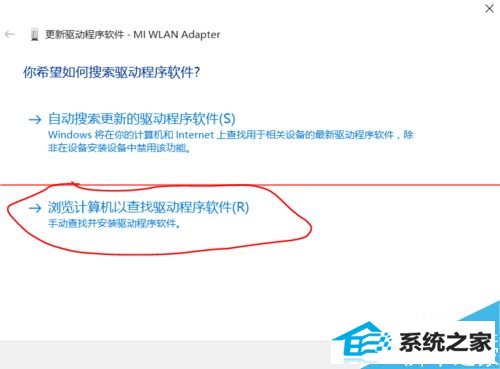
10、然后点 从计算机……
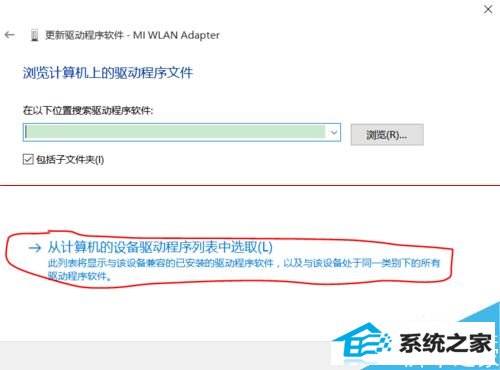
11、从磁盘安装,浏览
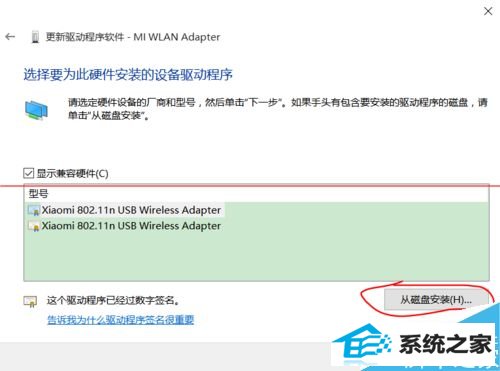
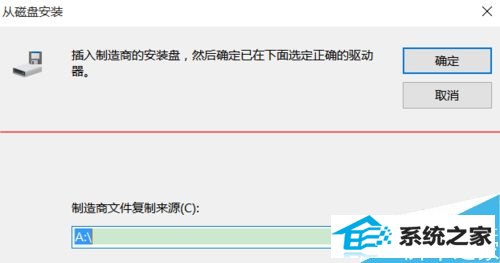
12、这时在安装目录里面找到驱动(小米的在那个文件夹里,别的我不知道),你的windows10是多少位系统的就进入那个位系统的win81文件夹里,比如我的是windows10 64位的,我就进入win81x64里面,32位的就进入win81x86里面(别告诉我你不会看系统位数)打开这个inf文件,确定,下一步
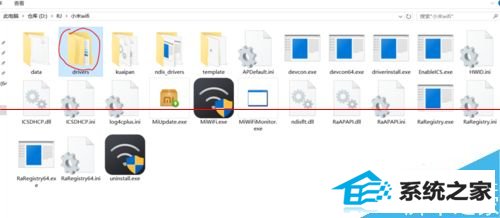
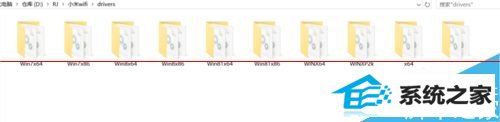
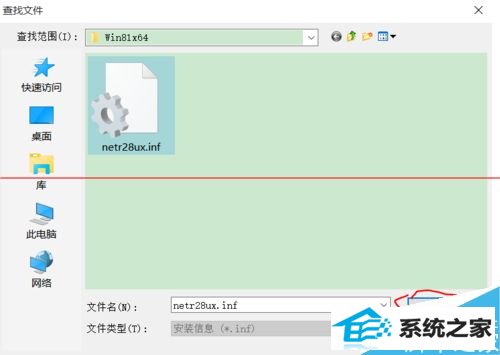
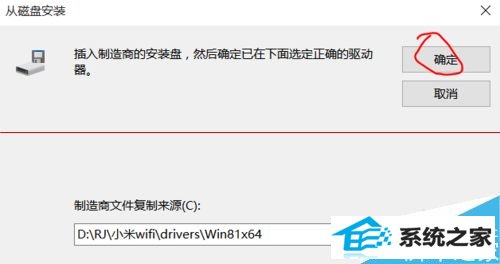
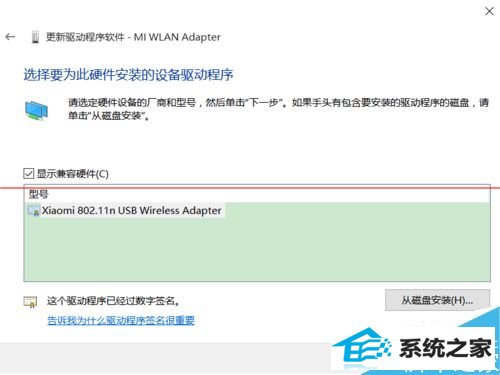
13、完成后就是这样了
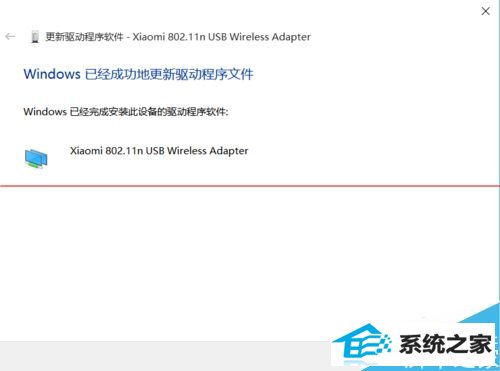
14、你可以看到右下角已经出现wifi标志了

15、连上wifi就变成这样了,之后,尽情享用吧。

栏目专题推荐
系统下载推荐
- 1电脑公司Win8.1 官方装机版32位 2021.04
- 2风林火山win8.1最新64位优化推荐版v2026.01
- 3深度技术win8.1 64位不卡顿专用版v2021.12
- 4雨林木风免激活win11 64位高端全新版v2026.01
- 5电脑公司Win10 专业装机版64位 2021.06
- 6深度技术Window7 32位 超纯春节装机版 v2020.02
- 7大地系统Windows8.1 2021.04 32位 增强装机版
- 8深度技术Windows7 v2020.02 64位 增强春节装机版
- 9中关村Win8.1 2021.04 32位 纯净装机版
- 10电脑公司ghost XP3精品万能版v2021.12
系统教程推荐
- 1教您win10系统提示Comsurrogate已停止工作打不开图片的方案?
- 2中关村Win8.1 2021.04 32位 纯净装机版
- 3大师设置win10系统去掉文件夹分类的步骤?
- 4快速设置win10系统下载RAR格式文件没有出现下载框直接打开的教程?
- 5手把手练习win10系统TxT文件打开提示找不到脚本文件的教程?
- 6手把手教你win10系统运行腾讯游戏平台弹出用户帐户控制的方法?
- 7笔者研习win10系统共享网络打印机常见问题的方法?
- 8技术员操作win10系统空文件夹无法删除的方法?
- 9大神演示win10系统无线局域网信道冲突的方案?
- 10黑云细说win10系统用户账户控制设置与取消用户账户控制的步骤?